간단하게 블로그 썸네일 만들기 제작 가이드
간단하게 블로그 썸네일 만들기 제작 가이드에 대해 찾고 계신가요?
이 포스팅을 통해 1분 안에 간단하고도 쉽게 블로그 썸네일을 제작하는 방법에 대해 확인하실 수 있습니다.
목차 미리보기
블로그 썸네일 제작 가이드
블로그 썸네일 만들기 순서 미리보기
- Canva 웹 사이트 접속 및 로그인
- 테마 선택 혹은 사용자 지정크기 지정
- 템플릿 / 요소 등을 이용하여 썸네일 제작하기
- 다운로드하기
Canva 웹 사이트 접속하기
블로그 썸네일 등을 쉽게 제작할 수 있도록 다양한 기능을 지원하는 웹 사이트로 ‘Canva’가 유명합니다.
Canva는 블로그 썸네일 뿐만 아니라 아래와 같은 다양한 형식을 미리 제공하고 있습니다.
- 프리젠테이션
- 로고
- 인스타그램 게시물
- A4문서
- 포스터
- 명함
- 전단지
- 책 커버
- 이력서
- 인스타그램 스토리
- 카드
- 엽서
- 바탕화면 배경
- 동영상
- 스토리
- e북 표지
- 인포그래픽
- 음식 메뉴판
- 앨범 커버
- 웹사이트
- 포스터(가로, 세로)
- 초대장
- 미디어 키트
- 브로셔
- 뉴스레터
- 배너 (가로, 세로)
- 책갈피
- 유튜브 아이콘
- 초대장
- 연습지
- 증명서
- 계획표
- 동그라미 스티커
- 티셔츠
- 그래프
- 태그
- 잡지 커버
- 사진 콜라주
- 세로 명함
- 케이블
- 달력
- 레터헤드
- 제안서
- 수업 시간표
- 보고서
- 소식
- 애니메이션 SNS
- 티켓
- 송장
- 전화 배경화면
- 상품권
- 줌 가상 배경
- 모바일 동영상
- 레터 (US) 문서
- 목차
- 구글 클래스룸 머리글
- 글자
- 프로그램
- 쿠폰
- 블로그 그래픽
- ID 카드
- 유튜브 동영상 광고
- 짤
- 체크리스트
- 졸업 앨범
- 메일 라벨
- 인스타그램 Reels 동영상
- 메모 공지
- 유튜브 디스플레이 광고
- 수업 계획
- 동영상 메세지
- Linkedin 게시물
- 유튜브 채널 아트
- 페이스북 동영상
- 틱톡 동영상
- 레시피 카드
- 좌석표
등 정말 다양한 형식을 제공하고 있기에 블로그 썸네일 외에도 다양한 용도로 사용되고 있습니다.
우선, 블로그 썸네일 제작하기 위해 Canva 웹사이트로 접속합니다.
Canva 주소: ▶canva.com
해당 웹사이트로 접속하신 후 페이스북 혹은 구글 계정으로 간편하게 로그인하시면 됩니다.
테마 지정하기
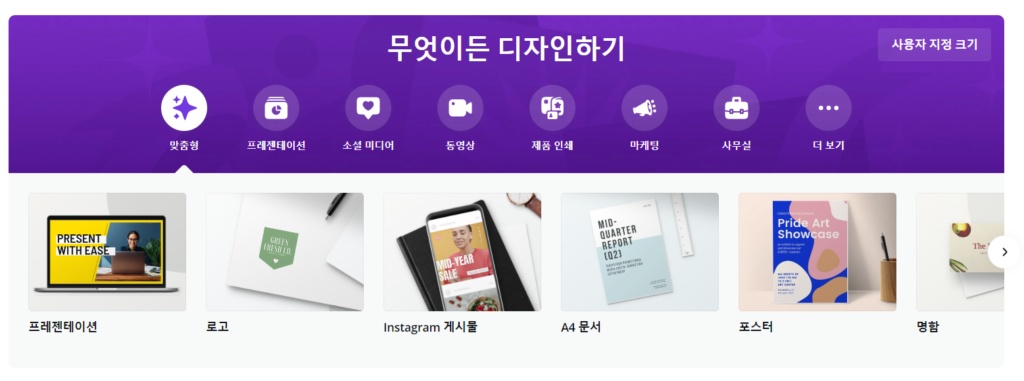
위에서 소개해드린 바와 같이 Canva는 다양한 형식을 제공하고 있습니다.
블로그 썸네일을 제작하기 위해 로고(500x500px) 형식을 선택하거나 가로로 긴 형태의 썸네일을 제작하고 싶으신 경우 다른 형식을 선택하셔도 좋습니다.
혹은, 지정된 크기로 제작하고 싶으신 경우 우측 상단의 [사용자 지정 크기]를 클릭하시면 원하시는 크기로 게시물을 제작하실 수 있습니다.
혹시 워드프레스 블로그를 운영하고자 생각중이시라면? ▶워드프레스 제작 가이드
템플릿 / 요소 등을 이용하여 썸네일 제작하기
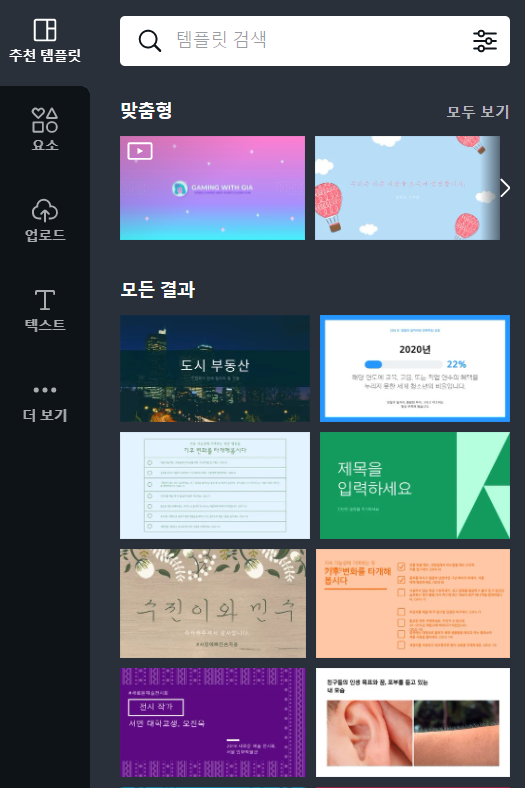
▲형식을 선택하시면 좌측에 다양한 메뉴가 나타나게 됩니다. 이 중 우선 배경이 되는 [추천 템플릿]에서 원하는 템플릿을 선택합니다.
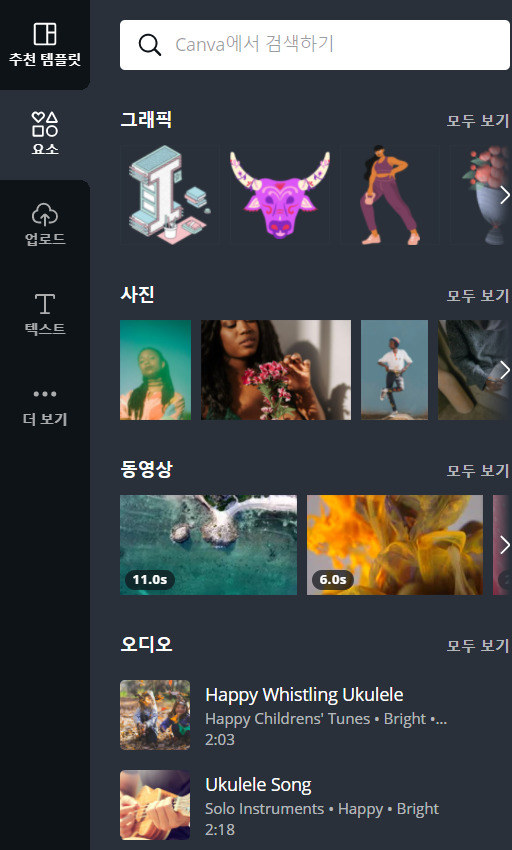
▲그 다음 [요소]로 들어가서 선 및 도형, 그래픽, 사진 등의 다양한 요소 등을 이용하여 썸네일을 꾸미실 수 있습니다.
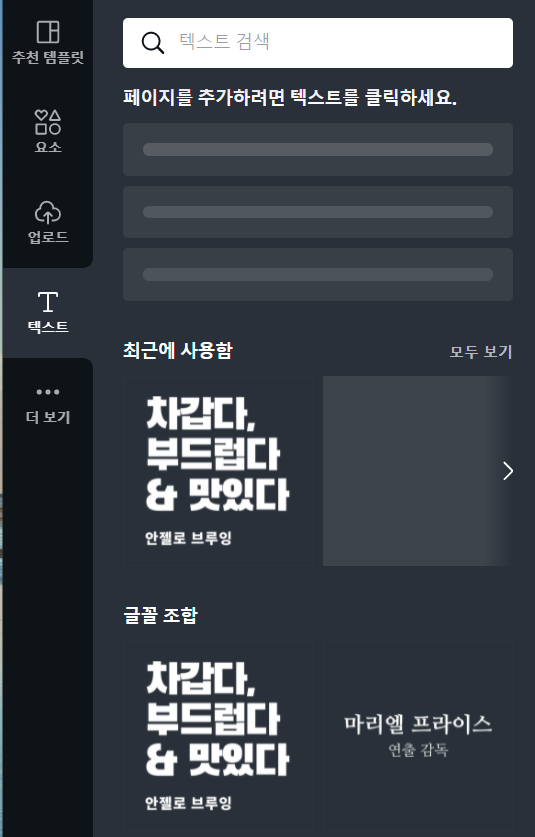
▲이후 [텍스트]로 들어가시면 다양한 글꼴이 나타나게 됩니다. 이 중 원하시는 글꼴을 선택하신 후 클릭하면 원하시는 문구를 삽입하실 수 있습니다.
이상으로 Canva를 이용하여 블로그 썸네일 만들기 방법에 대해 알아보았습니다.


